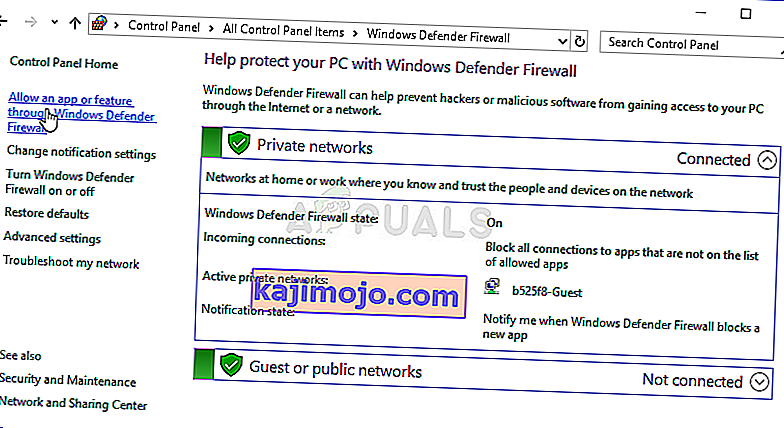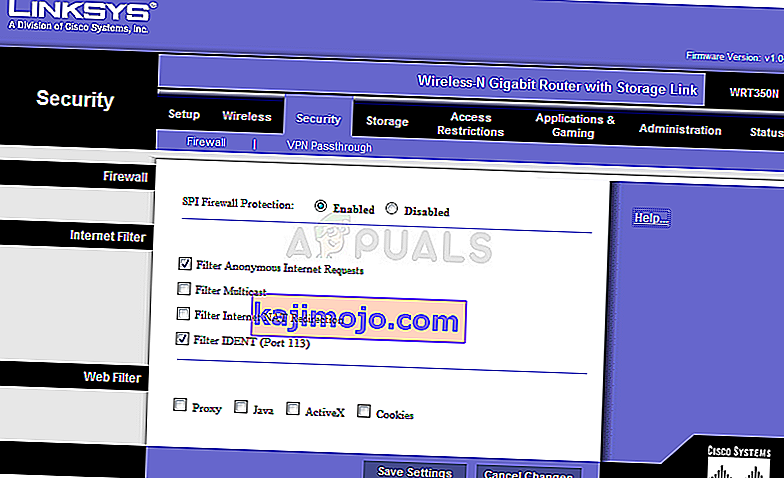Final Fantasy XIV adalah satu daripada RPG dan sebahagian daripada francais yang panjang dan berjaya yang telah melahirkan banyak permainan hebat. Namun, pengguna yang bermain di konsol dan PC sama-sama mulai mengalami Ralat 2002 yang pelik.

Kesalahan muncul di antara "" Sambungan pelayan lobi telah menemui ralat "dan ini menghalang pengguna daripada menyambung ke permainan. Kesalahan biasanya berkaitan dengan penyambungan rangkaian dan langkah-langkah untuk menyelesaikannya berbeza antara konsol dan PC. Ikuti kaedah yang telah kami sediakan untuk menyelesaikan masalah dengan mudah!
Apa yang Menyebabkan Ralat FFXIV 2002?
Sebab yang paling biasa untuk munculnya kesilapan ini adalah kenyataan bahawa beberapa firewall, termasuk Windows Defender Firewall, cenderung menghalang permainan daripada menyambung ke Internet. Sekiranya anda pengguna konsol, anda mungkin menyedari bahawa bahkan firewall penghala cenderung menghalang permainan daripada menyambung ke Internet.
Selain itu, anda dapat menyelesaikan masalah yang tepat dengan menambahkan konsol anda ke DMZ atau zon demiliterisasi di mana ia dapat berhubung dengan bebas. Alat yang dipanggil WTFast juga dihubungkan dengan ralat FFXIV 2002 dan menyahpasang alat ini juga dapat menyelesaikan masalahnya.
Penyelesaian 1: Benarkan FFXIV melalui Firewall PC dan Router
Membolehkan FFXIV melalui firewall biasa anda mungkin tidak mencukupi kerana kebanyakan router mempunyai firewall sendiri yang keselamatannya juga dapat diubah dengan mudah. Perkara ini sangat baik untuk anda ketahui jika anda adalah pemain konsol yang selalu menghadapi masalah kesalahan FFXIV 2002.
Sekiranya anda memasang firewall pihak ketiga, lawati laman web pengeluar untuk mengetahui lebih lanjut mengenai cara membenarkan aplikasi melaluinya. Kami akan menunjukkan kepada anda bagaimana membenarkan FFXIV melalui Windows Defender Firewall. Langkah-langkah ini adalah untuk pengguna PC:
- Mulakan Panel Kawalan dengan mencari utiliti di butang Mula atau dengan mengklik butang Cari atau butang Cortana di bahagian kiri bar tugas anda (bahagian kiri bawah screeN9 anda
- Setelah Panel Kawalan dibuka, ubah pandangan ke ikon Besar atau Kecil dan arahkan ke bawah untuk membuka pilihan Windows Defender Firewall.

- Klik pada Windows Defender Firewall dan klik pada Allow dan aplikasi atau ciri melalui pilihan Windows Firewall dari senarai pilihan sebelah kiri. Senarai aplikasi yang terpasang akan dibuka. Navigasi ke tempat anda memasang FFXIV dan pilih yang boleh dilaksanakan utamanya.
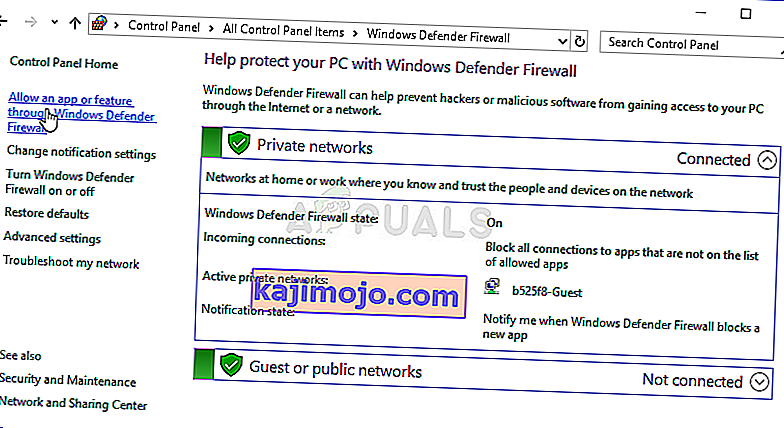
- Klik OK dan mulakan semula komputer anda sebelum mencuba semula proses kemas kini untuk melihat apakah ralat FFXIV 2002 masih muncul!
Sekiranya anda adalah pengguna konsol atau jika anda adalah pengguna PC yang tidak berjaya menyelesaikan masalahnya dengan mengikuti langkah-langkah di atas, berikut adalah petunjuk tentang cara mematikan firewall di penghala anda untuk melihat apakah permainan dapat berhubung dengan bebas!
- Buka penyemak imbas Web seperti biasa, masukkan nombor Gerbang Lalai (alamat IP) ke dalam bar alamat, dan tekan Enter.
- Untuk mengetahui nombor Gerbang Lalai anda, pastikan anda membuka Prompt Perintah dengan mencari "cmd" atau "Prompt Perintah" di menu Mula atau bar Cari di sebelahnya. Klik kanan pada entri Prompt Perintah dan pilih pilihan Run as administrator.

- Ketik perintah yang akan dipaparkan di bawah dan pastikan anda menatal ke bawah ke arah penyesuai rangkaian yang sesuai dengan jenis sambungan yang sedang anda gunakan untuk menyambung ke Internet dan perhatikan entri Default Gateway, terutama entri yang kelihatan seperti xxx. xxx.xx di mana huruf 'x' sesuai dengan nombor.
ipconfig / semua
- Masukkan nama pengguna dan kata laluan anda untuk mengakses antara muka penghala anda. Nama pengguna dan kata laluan lalai harus disenaraikan dalam dokumentasi penghala anda, pada pelekat di sisi penghala anda, atau di laman web Port Forward.
- Pertama sekali, cari pilihan Firewall dari menu navigasi. Kadang kala pilihan ini disembunyikan di bawah tab Sambungan. Bagaimanapun, buka tetapan Firewall dan cuba tetapkannya ke Mati atau Keamanan Minimal.
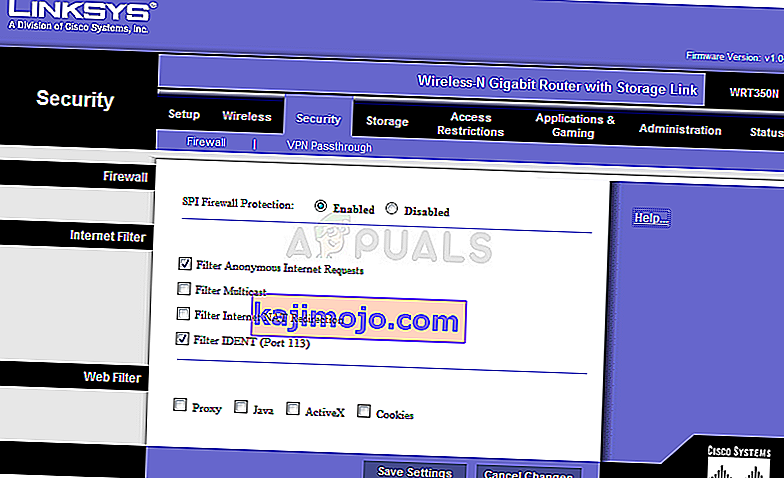
- Selepas anda melakukannya, simpan perubahan dan mulakan semula PC atau konsol anda untuk berkuat kuasa.
Penyelesaian 2: Nyahpasang WTFast
WTFast adalah alat yang dapat membantu anda meningkatkan sambungan Internet anda tetapi kadang-kadang ia menyebabkan banyak kesalahan seperti ralat FFXIV 2002. Menghentikan pemasangan program ini disyorkan jika anda mengalami ralat ini pada PC anda, jadi sila lakukan dan periksa apakah masalahnya diselesaikan!
- Pertama sekali, pastikan anda telah log masuk dengan akaun pentadbir kerana anda tidak dapat menyahpasang program menggunakan hak istimewa akaun lain.
- Anda tidak perlu terlalu bimbang tentang sambungan Internet anda kerana tidak ada program yang dapat memperbaikinya jika benar-benar buruk.
- Klik pada menu Mula dan buka Panel Kawalan dengan mencarinya. Sebagai alternatif, anda boleh mengklik ikon gear untuk membuka tetapan jika anda menggunakan Windows 10.
- Di Panel Kawalan, pilih untuk Melihat sebagai: Kategori di sudut kanan atas dan klik pada Nyahpasang Program di bawah bahagian Program.

- Sekiranya anda menggunakan aplikasi Tetapan, mengklik pada Aplikasi akan segera membuka senarai semua program yang terpasang di PC anda.
- Cari entri WTFast dalam senarai dan klik sekali. Klik pada butang Nyahpasang di atas senarai dan sahkan sebarang kotak dialog yang mungkin muncul. Ikuti arahan di skrin untuk menyahpasang WTFast dan menghidupkan semula komputer anda selepas itu.
Penyelesaian 3: Tambahkan Konsol Anda ke DMZ
DMZ adalah zon demiliterisasi di penghala anda. Ini bermaksud bahawa anda boleh memilih alamat IP tertentu dan membenarkan semua lalu lintas cuba menyambung ke alamat IP tersebut atau untuk menyambung ke tempat lain. Perkara ini tidak selamat jika anda tidak tahu apa yang anda lakukan tetapi setelah memberikan alamat IP statik ke konsol anda, anda boleh yakin mengetahui bahawa lalu lintas hanya berkaitan dengan PS4 atau Xbox One anda.
Pertama sekali, anda harus mengikuti semua langkah dalam Penyelesaian 2 artikel ini di mana anda dapat mencari cara menetapkan alamat IP statik ke konsol anda. Tidak perlu lama! Selepas itu, tuliskan alamat IP dan sudah tiba masanya untuk menambahkannya ke DMZ di penghala anda!
- Buka penyemak imbas Web, masukkan nombor Gerbang Lalai (alamat IP) ke dalam bar alamat, dan tekan Enter. Gerbang lalai hampir selalu 192.168.1.1 atau 192.168.0.1 jadi pastikan anda memasukkannya.

- Cari pilihan DMZ di tab Tetapan penghala anda. Pilihannya selalu berada di lokasi yang berbeza tetapi kemungkinan besar akan muncul di bawah tab Keselamatan atau yang serupa.
- Pilih pilihan DMZ dan masukkan alamat IP statik yang anda tetapkan ke konsol anda. Sekiranya semuanya berjalan dengan betul, konsol anda kini harus mempunyai hak untuk berhubung dengan apa yang diinginkan. Setelah anda mengesahkan perubahan ini, pastikan anda mematikan penghala dan konsol anda dan tunggu selama beberapa minit.

- Hidupkan konsol, lancarkan FFXIV dan periksa untuk melihat apakah ralat 2002 masih muncul.